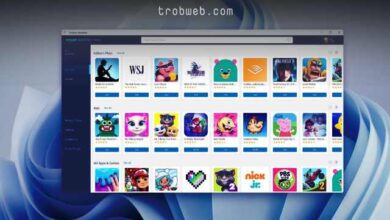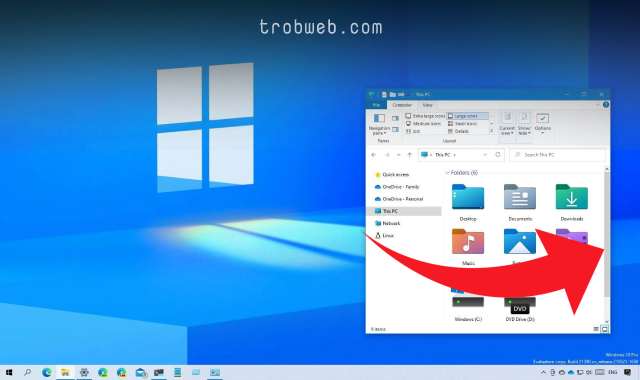إذا كنت تستخدم أحد الأجهزة الخاصة بالصوت مع جهازك الكمبيوتر (مثل سماعات الأذن، مكبرات الصوت) ولا تريد إخراج الصوت فيها، فيمكنك تعطيله بكل سهولة من خلال الإعدادات على ويندوز 11. هذا مفيد جداً للأشخاص الذين لا يريدون من أحد أن يستخدم سماعاته أو مكبر الصوت الخاص به على جهاز كمبيوتر معين.
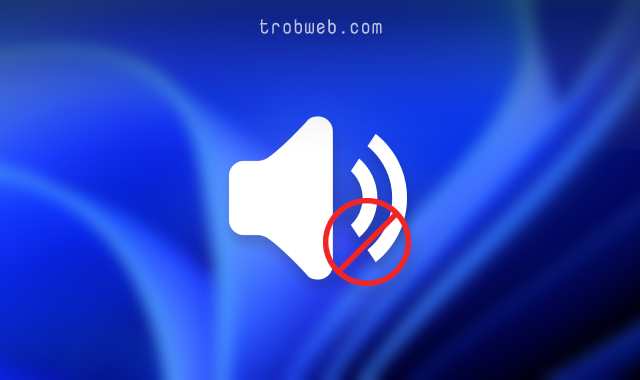
ذات صلة: كيفية إيقاف تحديثات نظام ويندوز 11
كيفية تعطيل أجهزة الصوت على ويندوز 11
أولاً، يجب علينا الدخول إلى الإعدادات، ويمكنك القيام بذلك بسرعة عبر الضغط على اختصار لوحة المفاتيح Windows + i. بمجرد الدخول للإعدادات، انقر على قسم النظام “System”، ثم بعد ذلك على قسم الصوت “Sound”.
بدلاً من ذلك، يمكنك النقر بزر الماوس الأيمن على أيقونة الصوت الموجودة في الجانب السفلي على شريط المهام، ثم حدد خيار إعدادات الصوت “Sound Settings”.
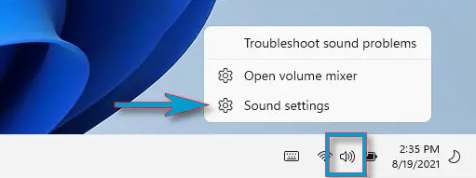
عندما تظهر لك واجهة إعدادات الصوت، وضمن قسم الإخراج “Output”، ابحث عن إسم الجهاز الذي تريد تعطيله وانقر على أيقونة السهم الموجودة بجانبه كما هو مُبيَّن في الصورة أدناه.
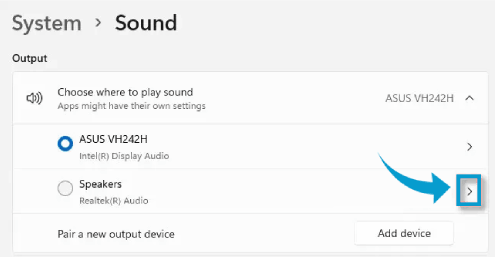
ضمن خصائص جهاز الصوت، قم بالبحث في قسم عام “General” عن خيار الصوت “Audio” ومكتوب أسفله (السماح للتطبيقات وويندوز باستخدام هذا الجهاز للصوت)، واضغط على زر عدم السماح “Don’t Allow” الموجودة بجانبه.
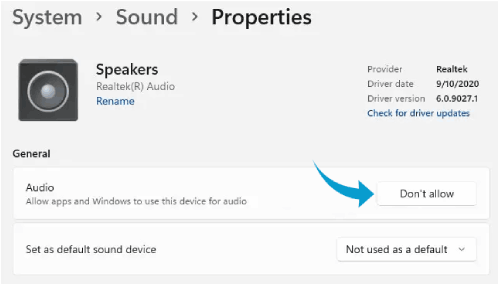
كما رأيت، لقد تم تعطيل جهاز الصوت ولا داعي للدخول إلى إدارة الأجهزة. في قمت بإغلاق الإعدادات ودخلت إليها مجدداً، سوف تلاحظ أن الجهاز الذي تم تعطيله لم يتم إدراجه ضمن قسم الإخراج “Output” في إعدادات الصوت.
إذا غيرت رأيك وتريد إعادة تمكين جهاز الصوت، فما عليك سوى باتباع الخطوات أدناه.
قد يهمك: 3 طرق لتغيير سطوع الشاشة على ويندوز 11
كيفية تمكين جهاز الصوت في ويندوز 11
فيحالة رغبتك بإعادة تمكين جهاز الصوت الذي قمت بتعطيله مسبقاً، فسوف تحتاج للدخول إلى نفس الإعدادات، وهي إعدادات الصوت في ويندوز 11. انقر بزر الماوس الأيمن على أيقونة الصوت في شريط المهام، ثم بعد ذلك، انقر على خيار إعدادات الصوت “Sound Settings”.
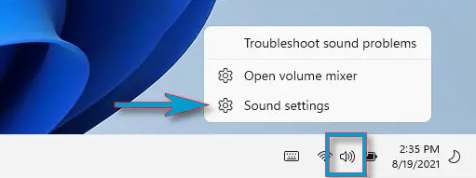
ضمن صفحة إعدادات الصوت، مرر لأسفل الصفحة حتى ترى قسم متقدم “Advanced”. انقر على خيار جميع أجهزة الصوت “All Sound Devices”.
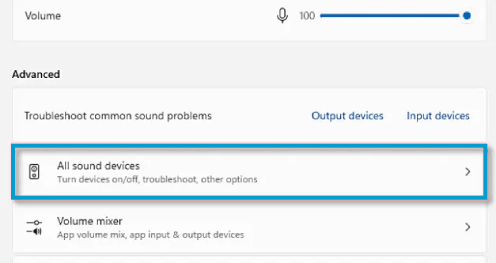
ضمن قائمة أجهزة الإخراج، انقر على الجهاز الذي تريد إعادة تمكينه.
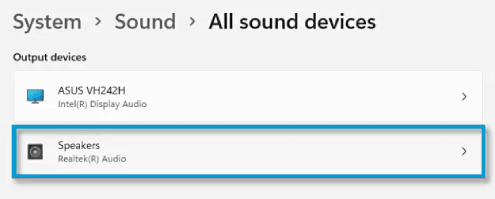
في الصفحة التالية وهي خصائص الجهاز، انقر على زر السماح “Allow” الموجود بجانب خيار الصوت “Audio”.
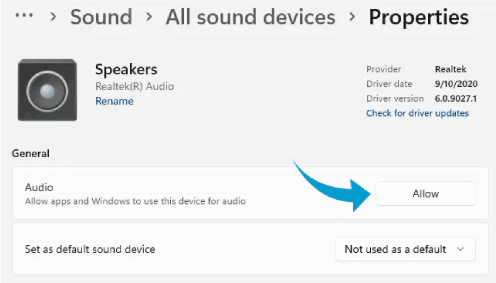
سوف يتم إعادة تمكين جهاز الصوت، إذ يمكنك بعد الآن الاستماع لصوت الكمبيوتر عبره. بغض النظر عن هذا، قد ترغب بإلقاء نظرة على كيفية تغيير شكل وحجم مؤشر الماوس في ويندوز 11.